Как сделать Spotify Плейлист Private 2025 на мобильном устройстве/компьютерном компьютере
Если вы собираетесь думать о том, как сделать Spotify плейлист частный, все не так уж сложно сделать и следовать. Хотя некоторые любители музыки также хотели бы поделиться любимой музыкой со своими друзьями и близкими, есть и такие, кто хотел бы иметь возможность лично наблюдать за музыкой, которую они хотят слушать.
Не так уж и сложно сделать Spotify плейлист приватный, мы обсудим, как сделать Spotify плейлист приватный на настольном компьютере или мобильном устройстве по мере прочтения этой статьи. Вам просто нужно подготовить все свои ресурсы, такие как устройства, которые мы собираемся использовать для создания Spotify плейлисты частные.
Содержание статьи Часть 1. Как сделать Spotify Частный плейлист на компьютере или мобильном устройствеЧасть 2. Как настроить приватный сеанс на SpotifyЧасть 3. Слушайте весь свой любимый плейлист приватноЧасть 4. Часто задаваемые вопросы о создании Spotify Плейлист ЧастныйЧасть 5. Подводя итоги
Часть 1. Как сделать Spotify Частный плейлист на компьютере или мобильном устройстве
Некоторые люди хотели бы использовать Spotify чтобы они могли разделить удовольствие от прослушивания своей самой любимой музыки со всеми своими друзьями и близкими. Но может случиться и так, что люди захотят послушать свои любимые песни и насладиться ими самостоятельно. Итак, как сделать Spotify плейлист личный на компьютере или телефоне? И чтобы это сделать, необходимо выполнить ряд шагов. Прежде чем начать, вы должны знать, что эти методы могут правильно работать как на ваших компьютерах Mac и ПК, так и на мобильных устройствах. Давайте рассмотрим следующие шаги.
Как сделать Spotify Частный плейлист на рабочем столе
Шаг 1. Запустить Spotify приложение.
Шаг 2. Перейти к плейлист что вы хотите иметь приватно или хотите скрыть, а затем щелкните правой кнопкой мыши на ней.
Шаг 3. Затем вам нужно нажать на опцию, которая говорит Удалить из профиля опцию.
Шаг 4. После того, как вы выполните все шаги, вы больше не увидите скрытый вами плейлист, и люди не увидят его в вашем профиле, но у вас по-прежнему будет к нему доступ, и вы увидите его так же, как и вы. пожалуйста.

Как сделать Spotify Частный плейлист на мобильном устройстве
Этот метод хорошо работает на вашем iPhone или устройствах Android. Вот шаги, которые нужно выполнить. Spotify личный плейлист на ваших телефонах.
Шаг 1. Для начала откройте Spotify приложение
Шаг 2. Перейдите и выберите Ваша библиотека опцию.
Шаг 3. Найдите плейлист что вы хотели спрятаться или остаться наедине.
Шаг 4. Затем вам нужно нажать эллипсис.
Шаг 5. Перейдите к опции, которая говорит Сделать частный, а затем ударил его.
Выполнив эти шаги, вы увидите, что указанный список воспроизведения скрыт от других пользователей, и только вы можете получить доступ к указанному скрытому списку воспроизведения.
Это шаги о том, как сделать Spotify Частный плейлист в 2024 году на мобильном телефоне или компьютере. Тщательно выполнив все шаги и процедуры, вы сможете успешно скрыть список воспроизведения от других людей.
Часть 2. Как настроить приватный сеанс на Spotify
Теперь, когда у нас есть идеи, как сделать Spotify приватный список воспроизведения, также было бы полезно знать, как настроить приватные сеансы с помощью вашего Spotify счет. Это сделает ваши сеансы намного более безопасными, чем вы когда-либо могли себе представить. Шаги, как это сделать, довольно просты, давайте посмотрим, как это сделать, ниже.
Шаг 1. Конечно, вам нужно будет открыть свой Spotify счет.
Шаг 2. Затем перейдите и коснитесь своего Имя профиля.
Шаг 3. Вы увидите Приватная сессия вариант, щелкните его.
Шаг 4. Тогда ваш сеанс станет полностью конфиденциальным, и в целях безопасности вы увидите замок рядом с вашим именем.
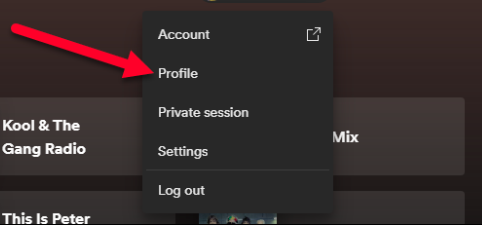
А теперь давайте перейдем к знакомству с инструментом, который поможет нам легко получить доступ к Spotify музыкальные треки, которые мы хотим безгранично и даже подальше от глаз других людей. Давайте определим, какой инструмент может помочь нам понять, как сделать Spotify Приватный плейлист проще, чем мы когда-либо могли себе представить.
Часть 3. Слушайте весь свой любимый плейлист приватно
Музыка стала одной из жизненно важных добавок в жизни. Для меня также было величайшим благословением знать множество способов доступа к музыке с помощью имеющихся у нас устройств, таких как телефоны. Некоторые из наиболее распространенных музыкальных онлайн-платформ, которые у нас есть: Apple Music, Amazon Music, Deezer, Spotify, и многое другое. Хотя большинство из нас не знакомы с остальными, все же очень хорошо, что для доступа к музыке имеется более одного канала.
Как обсуждалось выше, хотя можно сделать Spotify плейлист приватный, не лучше ли было бы, если бы существовало постоянное решение, позволяющее сделать ваш самый любимый плейлист приватным? Давайте продолжим, чтобы мы знали больше. Как мы уже говорили, Spotify с тех пор приобрел популярность. Это позволило многим людям ощутить музыку и сделать ее частью своей повседневной деятельности, например, во время прогулки или поездки на автобусе домой.
Одна из хороших вещей, которую Spotify предложения приложений - это бесплатный план, хотя между ними есть реклама, а пропуски ограничены, кому не нужен бесплатный? Ну, конечно, чтобы воспользоваться бесплатным планом, вам нужно будет найти место с быстрым и надежным подключением к Интернету, иначе прослушивание музыки будет не таким приятным, как вы думали. А если вы хотите наслаждаться прослушиванием в автономном режиме, вам потребуется воспользоваться платной подпиской, стоимость которой зависит от того, какой план вы хотите выбрать. Учитывая варианты и ситуации, которые у нас есть, думаете ли вы, что существует более удобный способ доступа? Spotify музыкальные треки?
Что ж, мы очень рады сообщить, что это так, и для этого метода вам потребуется использовать инструмент под названием TunesFun Spotify Music Converter. Как следует из названия, это профессиональный конвертер, который поможет вам решить все ваши проблемы и потребности, связанные с музыкой. Конечно, мы хотим, чтобы вы имели достаточное представление о том, на что способен этот инструмент, и чтобы помочь вам, мы составили список ниже.
- Конвертируйте музыкальные файлы в гибкие типы форматов, такие как MP3., FLAC, WAV и многое другое.
- Экономьте свое время и деньги, так как TunesFun Spotify Music Converter конвертирует ваши самые любимые файлы с более высокой скоростью конвертации!
- Наслаждайтесь максимально возможным качеством файлов, которое практически не отличается от оригинальных. TunesFun Spotify Music Converter может гарантировать вам, что не будет потери качества или что преобразование будет выполнено без потерь. При желании вы также можете сохранить идентификационные теги и метаданные.
- Наслаждайтесь очень удобным интерфейсом, который отлично подойдет новым пользователям.
Инструкции по использованию этого инструмента также просты и понятны. Ниже приведены инструкции по использованию TunesFun Spotify Music Converter:
Шаг 1. Вам необходимо скачать и установить профессиональный инструмент на свой компьютер. После установки вы можете теперь добавить файлы который вы хотели преобразовать.

Шаг 2. Как только все файлы для конвертации будут добавлены, выбрать типы файлов который вы хотели иметь, а затем создайте папку для хранения всех полностью преобразованных музыкальных файлов.

Шаг 3. Чтобы окончательно преобразовать все файлы, коснитесь значка Конвертировать и подождите несколько минут, пока преобразование не завершится.

Вы также можете увидеть статус процесса преобразования в главном интерфейсе инструмента. Это поможет вам легко управлять всеми другими вещами, которые вы хотели бы сделать с помощью все музыкальные файлы, которые вы хотели конвертировать.
Часть 4. Часто задаваемые вопросы о создании Spotify Плейлист Частный
Вопрос 1. Что произойдет, если я сделаю плейлист личным?
Когда вы делаете плейлист личным:
- Он больше не будет виден другим пользователям, включая ваших подписчиков.
- Он не будет отображаться в результатах поиска или в вашем общедоступном профиле.
В2. Могу ли я снова сделать плейлист общедоступным?
Да, вы можете снова сделать плейлист общедоступным. Просто следуйте инструкциям, чтобы сделать его конфиденциальным, но вместо этого выберите «Сделать общедоступным».
Вопрос 3. Могу ли я поделиться личным плейлистом с друзьями?
Да, вы можете поделиться личным плейлистом с друзьями, отправив им ссылку на плейлист. Только люди, у которых есть ссылка, смогут просматривать и слушать плейлист.
Вопрос 4. Увидят ли участники совместного плейлиста изменения, если я сделаю его личным?
Если вы сделаете совместный плейлист личным, соавторы, у которых уже есть доступ, по-прежнему смогут просматривать и редактировать плейлист. Однако новые люди не смогут найти плейлист или присоединиться к нему, если вы не поделитесь с ними ссылкой.
Часть 5. Подводя итоги
Это не так уж сложно сделать Spotify плейлист является приватным, и мы надеемся, что мы вам его хорошо показали, рассказывая о различных методах его выполнения. Эти процедуры действительно эффективны, но тогда было бы намного проще найти долгосрочное решение, которое помогло бы вам наслаждаться всеми песнями, которые вы хотите, наедине.
Да, вдали от людей, которые могут отвлекать вас на протяжении всей вашей жизни. И мы также рады поделиться с вами одним из самых надежных инструментов, на который вы как ваш партнер можете положиться, и он называется TunesFun Spotify Music Converter.
Оставить комментарий